win11如何隐藏任务栏右侧图标
更新时间:2024-11-01 11:52:35作者:jiang
Win11任务栏的右侧图标可能会占据屏幕空间,影响整体美观性,为了让任务栏更加简洁,用户可以通过一些简单的操作来隐藏这些图标。在Win11系统中,隐藏任务栏右侧图标的方法非常简单,只需右键点击任务栏上的空白区域,选择任务栏设置,然后在弹出的窗口中找到系统图标,点击关闭即可隐藏这些图标。通过这种方式,用户可以自定义任务栏上的显示内容,让界面更加清爽和个性化。
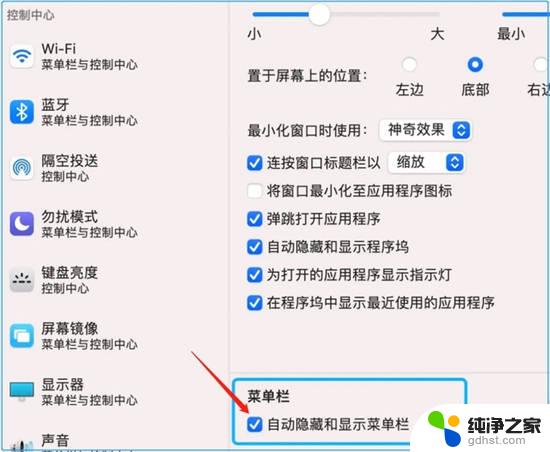
win11任务栏图标隐藏教程
一、居中图标
1、要隐藏下方任务栏中的图标,右键选中。点击“从任务栏取消固定”
2、但是如果打开了这个应用,并且正在使用它,那就是无法隐藏的
二、右下角图标
1、如果要隐藏右下角的应用图标,打开系统设置
2、点击左侧边栏的“个性化
3、点击进入右侧的任务栏设置
4、展开其中的“任务栏角溢出”,在下方将要隐藏的图标关闭就可以了
以上就是win11如何隐藏任务栏右侧图标的全部内容,碰到同样情况的朋友们赶紧参照小编的方法来处理吧,希望能够对大家有所帮助。
- 上一篇: win11台式电脑nvidia显卡最佳性能设置
- 下一篇: win11怎样设置电脑护眼设置
win11如何隐藏任务栏右侧图标相关教程
-
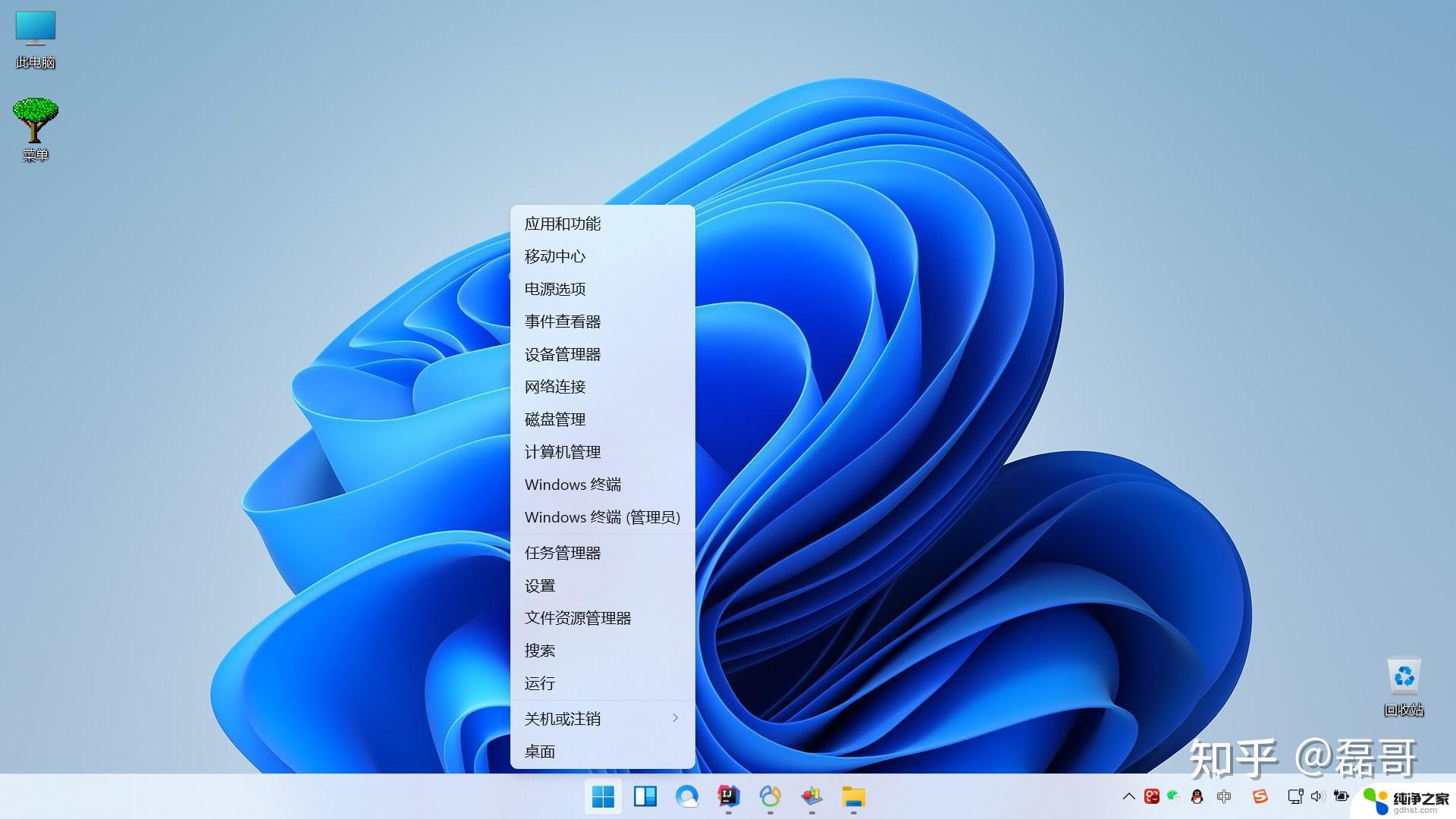 win11右侧任务栏图标大小
win11右侧任务栏图标大小2024-10-19
-
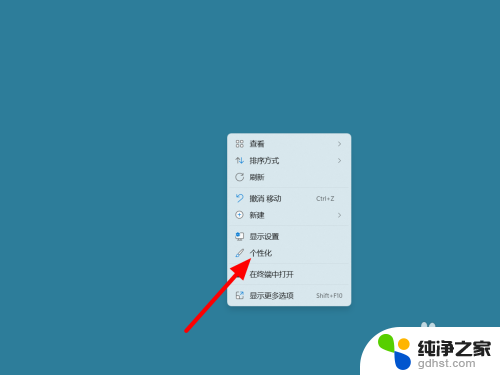 win11任务栏隐藏图标怎么关
win11任务栏隐藏图标怎么关2024-11-09
-
 win11任务栏如何放到左侧
win11任务栏如何放到左侧2024-10-18
-
 如何设置任务栏图标大小win11
如何设置任务栏图标大小win112024-11-12
win11系统教程推荐